
iPhone 7

Rep: 153
Ievietots: 27.10.2018
Sveiki, mans iPhone sāka sāknēšanas cilpu, pēc tam es to ievietoju atkopšanas režīmā un atjaunoju, visbeidzot to izdevās atvērt, bet tagad tas man parāda signālu bez brīdinājuma zīmes.

. Lūdzu, dariet man zināmu, kā rīkoties.
Arī man ir tāda pati problēma ...
6 atbildes
Izvēlētais risinājums

canon printeris saka, ka papīra iestrēgšana, kad nē
Rep: 153
Ievietots: 17.09.2019
Esmu atrisinājis šo jautājumu. Šī ir mātesplates problēma un konkrētāka par pamatjoslu. Šim nolūkam ir nepieciešamas mikrolīmēšanas prasmes, un jums ir jāpārspēlē vai jāmaina pamatjosla.
 | Rep: 97 |
Pēc problēmas atjaunošanas varat mēģināt novērst problēmu “Bez pakalpojuma”. Lūgsimies, lai iRobot netaisnīgi neizdzēstu arī šo atbildi.
Risinājums 1. Restartējiet vai piespiediet restartēt iPhone
Ja jūsu iPhone nav pakalpojuma vai pēc iOS 12 atjaunināšanas turpina meklēt pakalpojumu, iespējams, jums būs jāmēģina, restartējot ierīci, lai to labotu. Patiesībā daudzas bieži sastopamās atjaunināšanas problēmas var atrisināt, restartējot iPhone. Un, ja restartēšana nedarbojas, šeit varat izmēģināt stingru atsāknēšanu.
- IPhone X: nospiediet un turiet sānu pogu un jebkuru skaļuma pogu, lai izslēgtu iPhone pēc tam, kad jūsu iPhone ir pilnībā izslēgts, vēlreiz nospiediet un turiet pogu Augšējā (sānu), lai restartētu iPhone.
- IPhone 8 vai vecākam modulim: nospiediet un turiet augšējo (sānu) pogu, lai izslēgtu iPhone, un pēc tam, kad jūsu iPhone ir pilnībā izslēgts, nospiediet un turiet augšējo (sānu) pogu, lai restartētu iPhone.
2. risinājums. Atiestatiet tīkla iestatījumus
Acīmredzot šī neviena pakalpojumu problēma nav saistīta ar tīklu, tāpēc varat atiestatīt tīkla iestatījumus, lai redzētu, vai viss notiek labi. Iet uz Iestatījumi> Vispārīgi> Atiestatīt> Atiestatīt tīkla iestatījumus .
3. risinājums. Pārbaudiet Carrier Settings Update
Ja operatora operators atjaunina savu sistēmu, jums jāatjaunina operatora iestatījumi, pretējā gadījumā jūsu iPhone nerādīs nekādu pakalpojumu vai meklēšanu. Veiciet darbības, lai pārbaudītu, vai ir atjaunināti mobilo sakaru operatora iestatījumi.
Iet uz Iestatījumi> Vispārīgi> Par un, ja neesat atjauninājis mobilo sakaru operatora iestatījumus, redzēsit iespēju atjaunināt mobilo sakaru operatora iestatījumus.
Pārbaudiet Carrier Settings Update
Risinājums 4. Izņemiet SIM karti un ievietojiet vēlreiz
Dažreiz pakalpojuma bez pakalpojuma cēlonis ir SIM kartes atraisīšanās vai nepareiza uzstādīšana. Tātad jūs varat izņemt SIM karti un atkal to ievietot atpakaļ, lai redzētu, vai signāls ir atgriezies.
5. risinājums. Mainiet balss un datu iestatījumus
Dažreiz balss un datu iestatījumu maiņa var novērst šo pakalpojumu kļūdu. Tā kā kāda vieta atrodas ārpus noteikta signāla veida pārklājuma. Tātad jūs varat vienkārši mainīt balss un datu iestatījumus, lai redzētu, vai pakalpojums ir pieejams. Vienkārši rīkojieties šādi:
Iet uz Iestatījumi> Mobilie> Šūnu datu opcija> Balss un dati lai mainītu balss un datu signālu tipus.
Mainiet balss un datu iestatījumus
6. risinājums. Sazinieties ar pārvadātāja operatoru
Ja jūsu iPhone nav pakalpojums, iespējams, tas ir tāpēc, ka jūsu izmantotajam mobilo sakaru operatoram tiek veikta tehniskā apkope vai jūsu kontā ir jāmaksā nodevas. Tāpēc vienkārši sazinieties ar mobilo sakaru operatoru, lai uzzinātu, vai jūsu mobilo sakaru operators nedarbojas.
7. risinājums. Pārbaudiet pārklājuma zonu
Pārliecinieties, vai atrodaties mobilā tīkla pārklājuma zonā. Pēc tam veiciet šīs darbības, lai novērstu pakalpojumu vai meklēšanas problēmu:
Pārliecinieties, vai mobilie dati ir ieslēgti, dodoties uz Iestatījumi> Mobilie dati un ieslēdziet to.
kā atjaunot kwikset atslēgu
Ja ceļojat ārpus valsts, pārliecinieties, vai esat ieslēdzis datu viesabonēšanu savā iPhone tālrunī. Vienkārši dodieties uz Iestatījumi> Mobilie> Mobilo datu opcijas> Datu viesabonēšana .
Es arī atvainojos, ja tas ir surogātpasts. Es nevaru izlikt saites, ja iRobot tās nemoderē, tāpēc es vienkārši kopēju un ielīmēju vietnei pieejamo.
| | Rep: 1 vai es drīkstu izmantot ddr3l, nevis ddr3 |
Apple ierīci remontēs bez maksas. Vairāk informācijas: https: //www.apple.com/support/iphone-7-n ...
| | Rep: 1 |
jūs nevarat pat atvērt šūnu dati . Viss, ko tā saka, ir kļūda, tāpēc pārtrauciet teikt mobilo datu atvēršanu
 | Rep: 1 |
Antena, iespējams, ir izkustējusies.
Sēžot, pagrieziet tālruņa ekrānu uz leju horizontālā stāvoklī pāri augšstilbam.
Stingri šūpojiet to no kreisās uz labo pusi pāri augšstilbam apmēram 5–10 sekundes. (Esiet piesardzīgs, nedariet to tik stipri, lai saliektu tālruni).
Pārslēdziet tālruni lidojuma režīmā un atgriezieties vēlreiz, lai atjaunotu tīkla meklēšanu.
Ja nepieciešams, atkārtojiet.
Tam vajadzētu no jauna ievietot antenu un atjaunot tīkla savienojamību.
Man bija izsmeltas visas citas programmatūras iespējas, un tas ir vienīgais, kas man patiešām noderēja! Es to daru jau dažas nedēļas, un tas konsekventi atjauno pakalpojumu iPhone 6. Es joprojām zaudēju tīklu ik pēc dažām dienām (dažreiz vairākas reizes vienā dienā), taču šī metode to atjauno katru reizi.
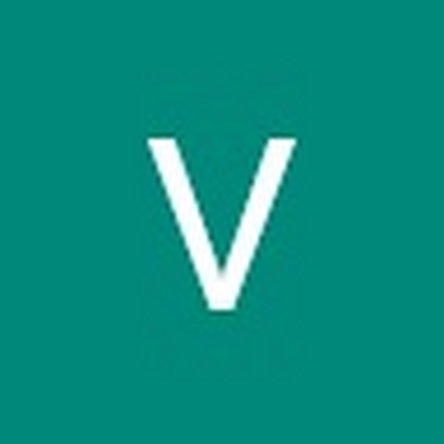 | Rep: 85 |
Nomainiet BASEBAND power ic PM9645, kas atrodas netālu no audio ic mātesplates aizmugurē.
Ja nav remonta vēsturi tālruni, tad ur tālrunis būs OK līdz PM9645 cits u ir reball Baseband CPU.
To var izdarīt tikai profesionāli
Savvas Giannoukas










